টাস্কবারগোষ্ঠী ব্যবহার করে কীভাবে টাস্কবারে শর্টকাটগুলি গোষ্ঠীভুক্ত করা যায়
- একটি নতুন উইন্ডোজ 10 সরঞ্জাম হিসাবে, টাস্কবারগোষ্ঠী আপনাকে টাস্কবারে একাধিক শর্টকাট বান্ডিল করতে সহায়তা করতে পারে।
- উইন্ডোজ 10 এ টাস্কবারে আইকনগুলি দ্রুত গ্রুপবদ্ধ করতে নীচের পদক্ষেপগুলি ঘনিষ্ঠভাবে দেখুন।
- ধরে নিই যে আপনি অনুরূপ টিপস এবং কৌশলগুলি সন্ধান করতে চান, এই টাস্কবার বিভাগটি নির্দ্বিধায় চেক করুন ।
- আপনার পিসিতে আরও দরকারী গাইড অনুসরণ করতে, আমাদের প্রযুক্তি টিউটোরিয়াল হাবটিও বুকমার্ক করতে ভুলবেন না।
বিভিন্ন পিসি সমস্যা সমাধানের জন্য, আমরা রেস্টোরো পিসি মেরামত সরঞ্জামের প্রস্তাব দিই: এই সফ্টওয়্যারটি কম্পিউটারের সাধারণ ত্রুটিগুলি মেরামত করবে, ফাইল ক্ষতি, ম্যালওয়্যার, হার্ডওয়্যার ব্যর্থতা থেকে রক্ষা করবে এবং আপনার পিসিকে সর্বোচ্চ পারফরম্যান্সের জন্য অনুকূল করবে। পিসির সমস্যাগুলি সমাধান করুন এবং 3 সহজ পদক্ষেপে ভাইরাসগুলি এখন সরান:
- পেস্টেনড টেকনোলজিস (পেটেন্ট এখানে উপলভ্য) এরসাথে আসা রিস্টোর পিসি মেরামত সরঞ্জামটি ডাউনলোড করুন ।
- উইন্ডোজ সমস্যাগুলি পিসি সমস্যার কারণ হতে পারে তা অনুসন্ধান করতে স্টার্ট স্ক্যান ক্লিক করুন ।
- আপনার কম্পিউটারের সুরক্ষা এবং কার্য সম্পাদনকে প্রভাবিত করে এমন সমস্যার সমাধান করতে সমস্ত মেরামত ক্লিক করুন
- রেস্টোরো এই মাসে 662,786 পাঠক ডাউনলোড করেছেন।
টাস্কবারগোষ্ঠী একটি দুর্দান্ত উইন্ডোজ 10 ইউটিলিটি যা আরও ভাল সংস্থা এবং অতিরিক্ত স্থানের জন্য টাস্কবারে সহজেই একাধিক শর্টকাট বান্ডেল করতে পারে।
এটি অপরিহার্য, বিশেষত যদি আপনি আপনার সর্বাধিক ব্যবহৃত অ্যাপ্লিকেশনগুলি, ফোল্ডারগুলি এমনকি রিসাইকেল বিনটি পিন করেন।
আপনার ক্রিয়াকলাপ দেওয়া, টাস্কবারটি কোনও সময়েই ভিড়তে পারে। তবে, এখন আপনি টাস্কবারের শর্টকাটগুলিকে কেবল দলবদ্ধ করে এড়াতে পারবেন।
টাস্কবারগোষ্ঠগুলি জ্যাক শিয়েরব্যাক দ্বারা বিকাশ করা হয়েছিল। তিনি সবেমাত্র গিথুবে উত্স কোড প্রকাশ করেছেন এবং আসল সরঞ্জাম সম্পর্কে নিম্নলিখিতটি প্রকাশ করেছেন:
লাইটওয়েট অ্যাপ্লিকেশন যা ব্যবহারকারীদের উইন্ডোজ টাস্কবার ও ডেস্কটপে গ্রুপ তৈরি করতে এবং পিন করতে দেয়
আমি কীভাবে টাস্কবারে শর্টকাটগুলি গ্রুপ করব?
- প্রথমে, টাস্কবারগোষ্ঠী অ্যাপটি ডাউনলোড করুন ।
- টাস্কবারগোষ্ঠী সংরক্ষণাগারটি বের করে আনুন এবং এক্সিকিউটেবল ফাইলটি চালান যা এতে ফোল্ডারে থাকা সামগ্রীগুলি থেকে বের করা যায়।
- টাস্কবারের জন্য একটি গ্রুপ তৈরি করতে, কেবল টাস্কবার গ্রুপ যুক্ত বিকল্পটি নির্বাচন করুন ।
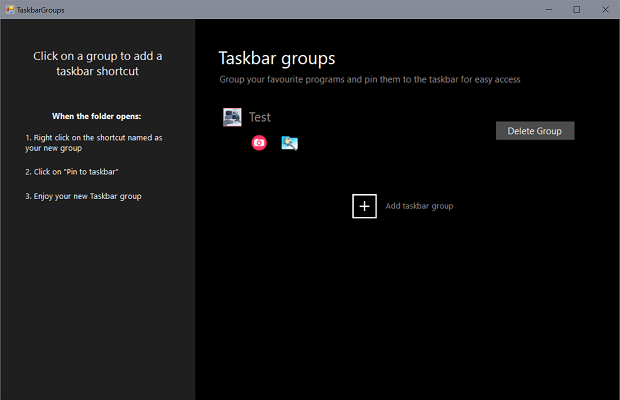
- এটি একটি উপযুক্ত শিরোনাম দিন এবং এটির জন্য একটি গ্রুপ আইকন সেট করুন।
- আপনি এখন গ্রুপে প্রোগ্রামের শর্টকাট যুক্ত করতে পারেন।
- গ্রুপটি টাস্কবারে পিন করা সহ, পিন করা গোষ্ঠীতে ক্লিক করে নির্দ্বিধায় এবং সমস্ত গোষ্ঠীযুক্ত প্রোগ্রাম সহ ওভারলে খুলুন open
- অবশেষে, এটি চালু করার জন্য পছন্দসই প্রোগ্রামটিতে ক্লিক করুন।
উইন্ডোজ 10 টাস্কবারটি ডিজাইন, অবস্থান, অন্তর্ভুক্ত আইটেম এবং আরও অনেক কিছুর ক্ষেত্রে অনুকূলিতযোগ্য There
টাস্কবারে গ্রুপ শর্টকাট করতে সক্ষম হওয়াই সহায়ক, বিশেষত আপনি অতিরিক্ত গোষ্ঠী তৈরি করতে এবং বিভিন্ন শর্টকাট যুক্ত করতে পারেন এই সত্যটি প্রদান করা।
আরও ভাল, নোট করুন যে বর্তমানে টাস্কবারগোষ্ঠীগুলি সাইড এবং মাল্টি-মনিটরের সেটআপ সহ আপনি যে সমস্ত টাস্কবার লেআউটগুলি ব্যবহার করার কথা ভাবেন তা সমর্থন করে।
যদি এটিও আপনার ইচ্ছা এবং আপনি উইন্ডোজ 10-তে উভয় মনিটরের উপর টাস্কবারটি দেখানোর ধারণা পছন্দ করেন তবে এই মুহুর্তে এই বিস্তারিত গাইডটি দেখুন ।
আপনি যদি টাস্কবার গ্রুপগুলিকেও চেষ্টা করে দেখতে চান তবে আমাদের মন্তব্য ক্ষেত্রগুলিতে জানান।
